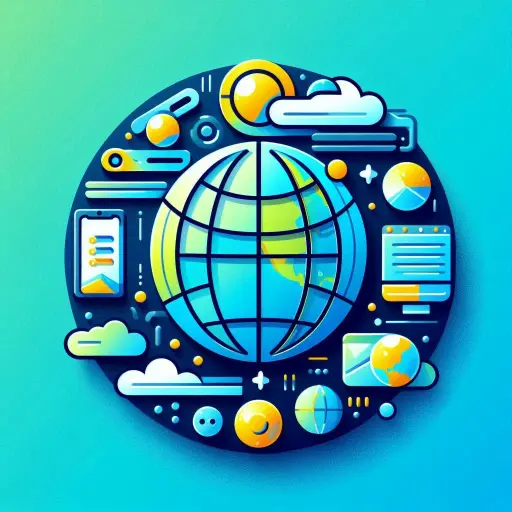Cloudflare R2对象存储
编辑
赛博活佛Cloudflare家的R2对象存储的数据传输流量免费,并且提供了免费的使用计划,对于个人用户而言,使用R2作为图床使用是非常划算的。
💰免费内容和定价信息
免费的内容包括:
每月10GB的存储空间
每月1百万的更新操作
每月1千万的读取操作
全部的出站流量
超出免费部分的定价:
每GB存储0.015刀
每百万更新操作4.5刀
每百万读取操作0.36刀
以上功能只需要注册Cloudflare并选择免费计划即可使用。开通R2存储需要添加付费方式,当用量超过限额的时候会进行扣费,个人使用需要注意用量。
🗄️存储桶的创建与配置
存储桶的创建
登录Cloudflare控制台,下拉左侧边栏找到R2对象存储,进入后点击右上角的创建存储桶(Bucket)。
首先填写存储桶的名称。名称要求唯一,不能与已有的存储桶重名,且只能使用字母数字与连字符。
之后选择数据的存储位置。针对数据的访问需求可以选择距离使用者更近的地理位置,默认是美西。
最后选择存储类型。使用默认类型即可,不频繁访问类型是用于数据归档,几乎不进行访问的数据。
存储桶创建页面
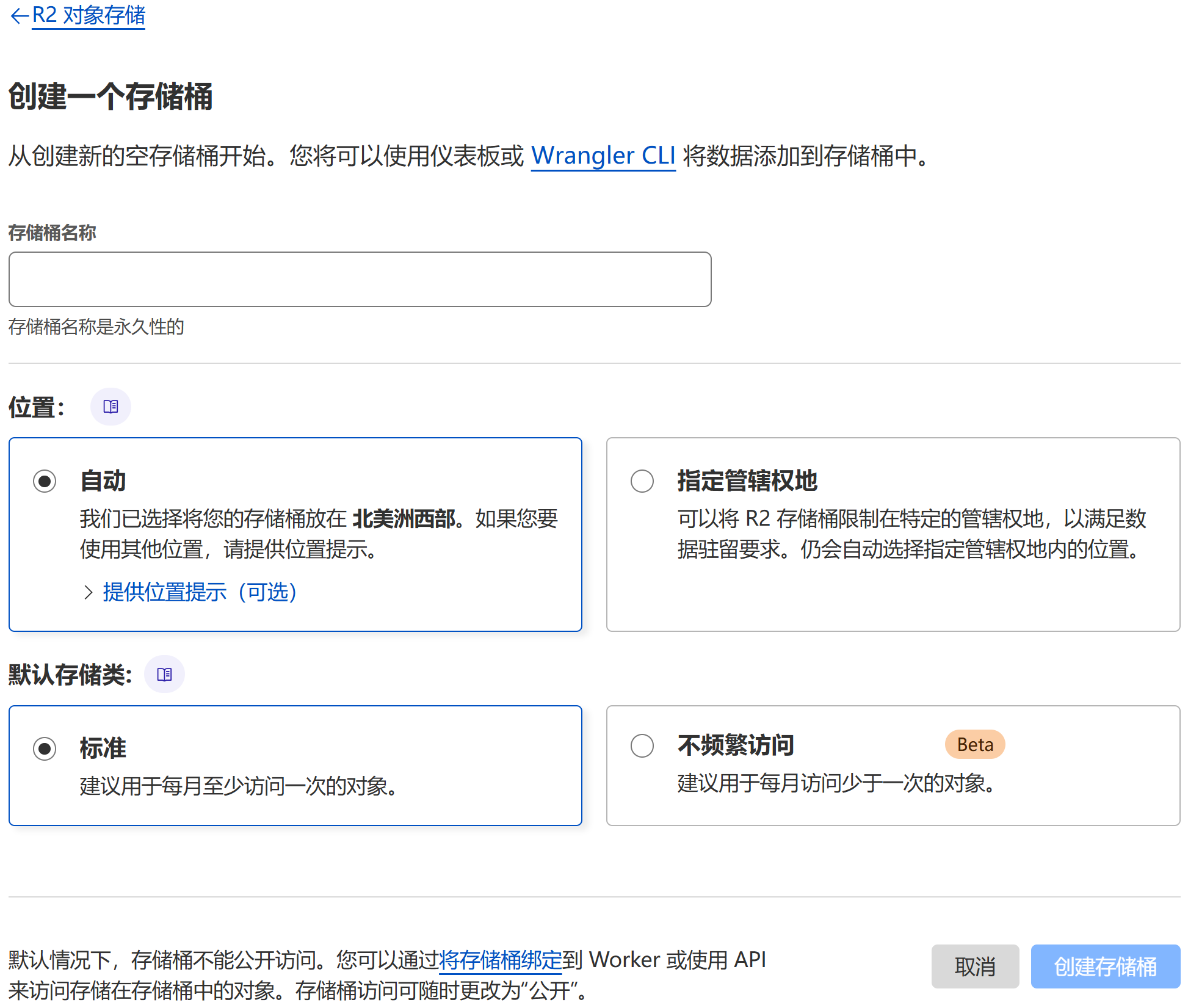
完成上述选择后点击创建存储桶即可完成存储桶的创建。
存储桶的配置
存储桶创建完成之后就可以通过页面上传文件,但上传的资源还不能被公开访问。
为了公开访问存储桶中的资源,还需要为存储桶绑定一个自定义域(建议),或打开公共开发URL选项(不建议)。
启用公共开发URL选项会生成一个URL,任何人都可以通过这个URL访问资源,并且有速率限制,不建议用于正式的环境中。
进入到存储桶的设置页面找到自定义域的选项,点击添加并设置一个托管在Cloudflare上的域名或者子域名,Cloudflare会自动添加解析记录,之后就可以通过自定义的域名公开访问存储桶中的资源了。
存储桶还可以配置CORS策略,来避免资源被跨域引用,有需求可以在CORS 策略 中按需添加域名信息。
🧰使用工具连接存储桶
存储桶可以通过Cloudflare的页面与官方的CLI工具连接和使用,易用性略差。想要使用存储桶作为图床使用,需要配合一些工具来提高使用效率。
Typora是一款很优秀的Markdown文档编辑器,它本身不支持直接将插入的图片上传到云端,但可以配合PicList完成自动上传图片资源的功能。
R2是兼容AWS S3协议的,要让客户端连接存储桶,需要以下信息:
访问密钥ID(AccessKeyID),创建令牌完成页面查看
机密访问密钥(SecretAccessKey),创建令牌完成页面查看
存储桶名称(Bucket),R2管理界面可以查看
S3 API(终结点,自定义节点),R2存储桶设置页面查看
自定义域(自定义域名,CDN域名),R2存储桶设置页面查看
存储桶位置(区域),R2存储桶设置页面查看
其中密钥ID与机密密钥需要创建API令牌才能获取,在R2管理界面一次点击右上角API ->管理API 可以进入API管理页面。点击创建 AccountAPI 令牌 ,选择对象读和写 ,点击创建 AccountAPI 令牌 完成创建。在弹出的页面中可以获取访问密钥ID、机密访问密钥与S3 API终结点。
各配置项图示
Cloudflare创建 Account API 令牌界面
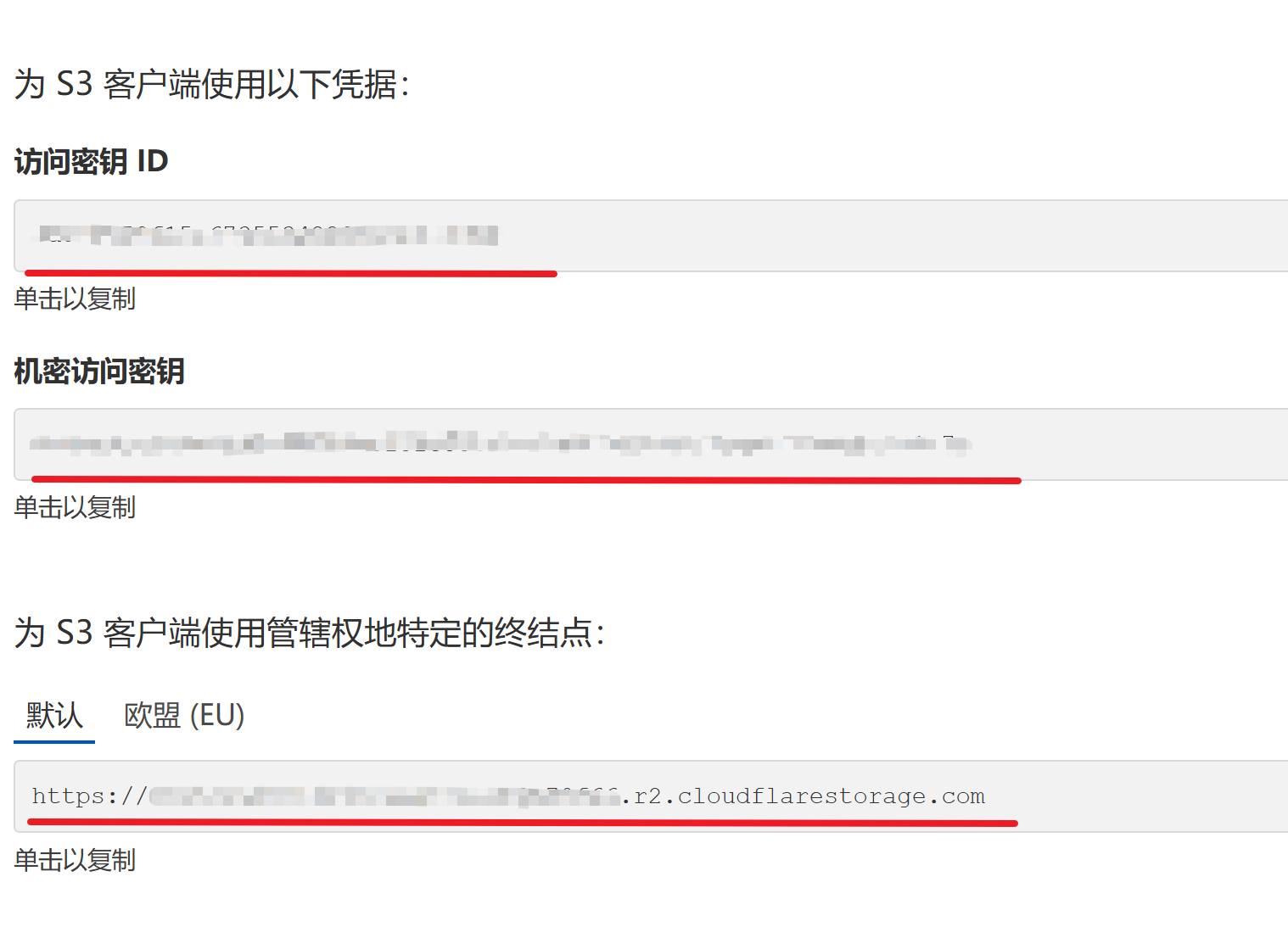
PicList创建图床界面
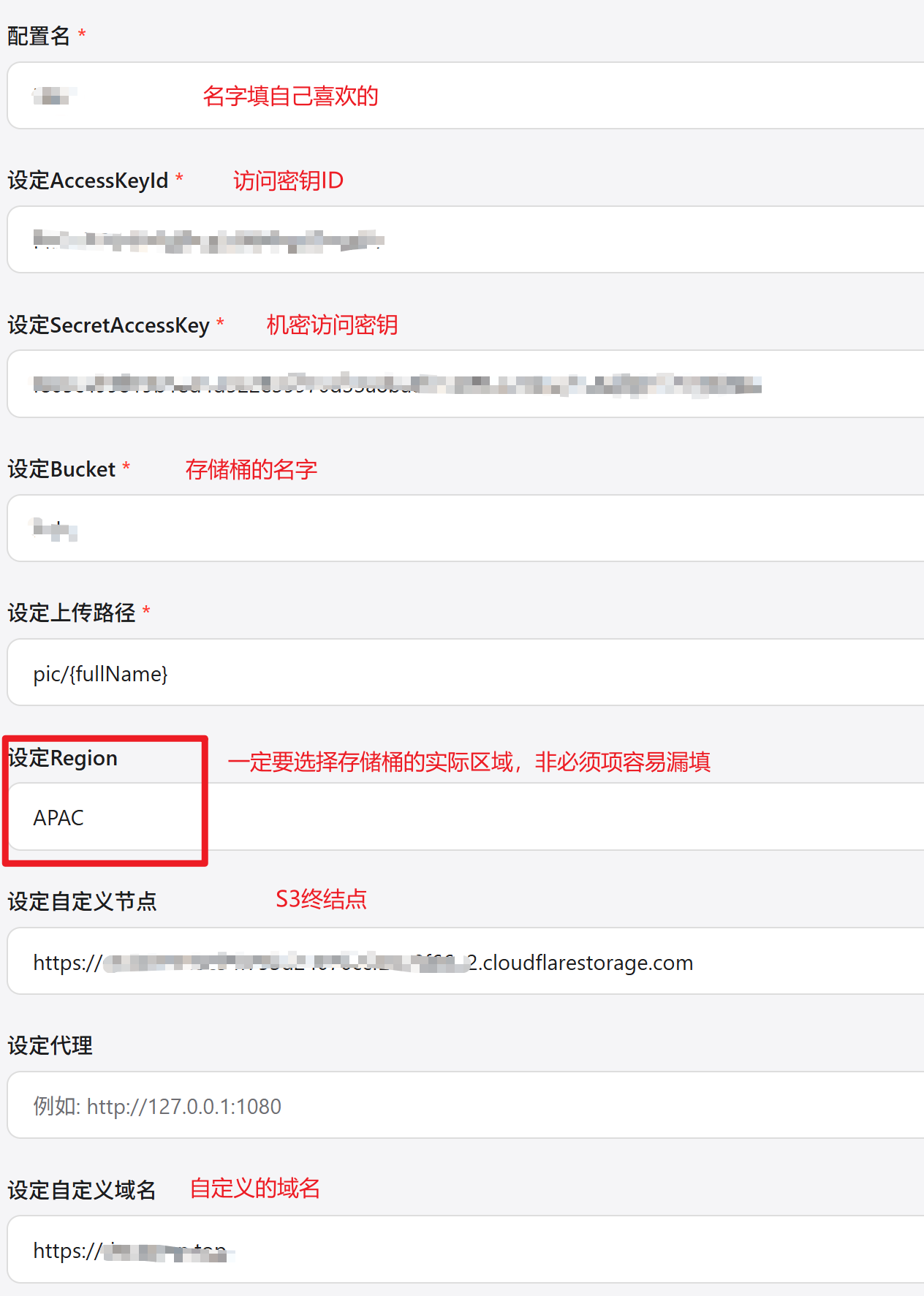
在PicList中添加S3图床,依次填入上方收集的信息即可连接到R2存储桶。
打开Typora进入设置页面,找到图像设置,按照下图设置PicList,验证通过后即可自动将粘贴的图片上传到R2存储,并自动应用图片公开链接到文档中了。
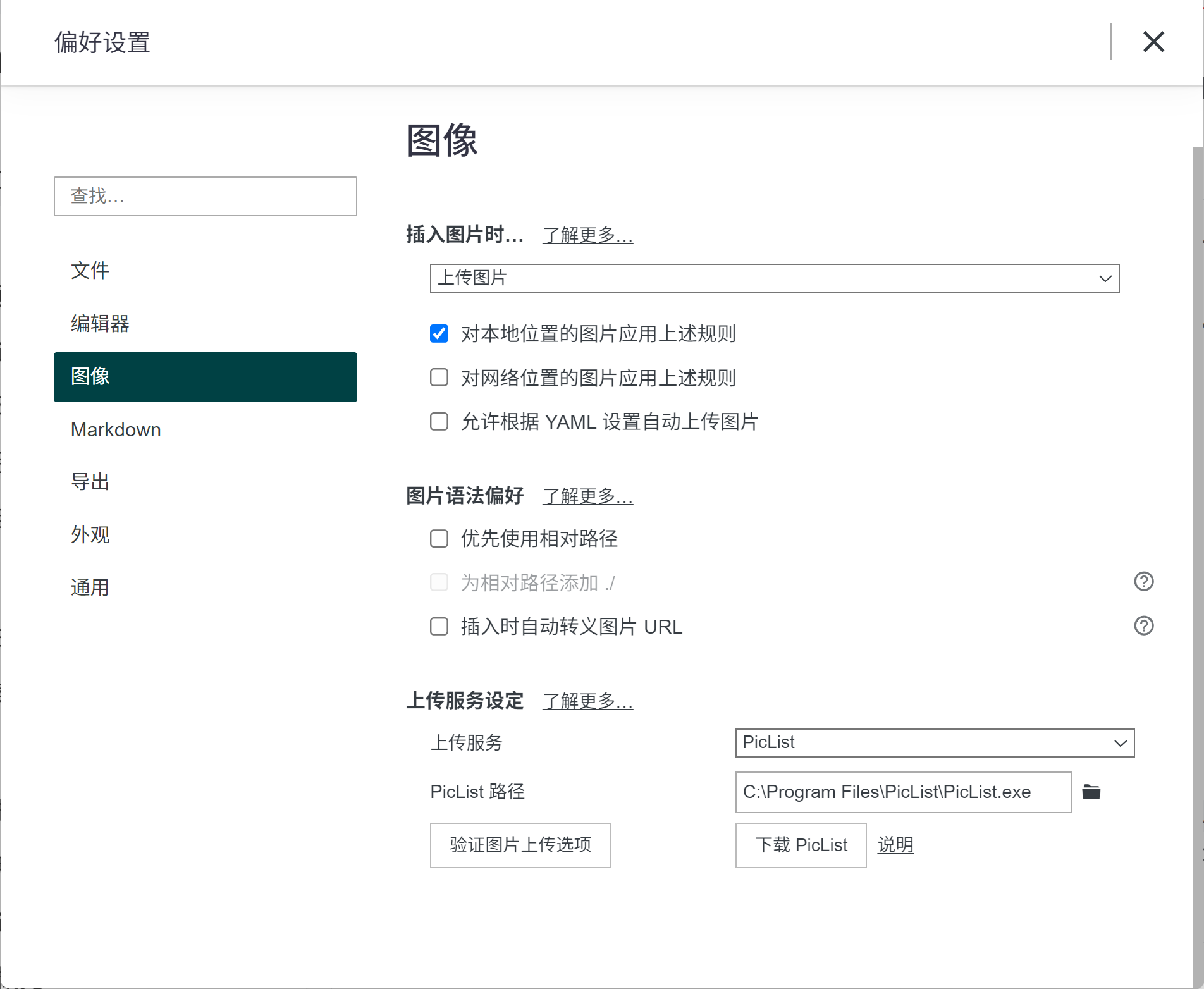
- 0
- 0
-
分享